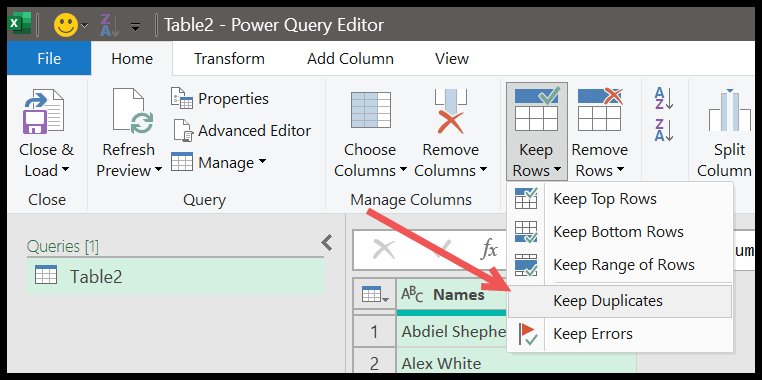Bagaimana cara menghapus duplikat menggunakan power query?
Power Query memungkinkan Anda menghapus duplikat dari data, seperti di Excel. Dan pada tutorial kali ini kita akan mempelajari cara menghapus nilai duplikat dari data.
Langkah-langkah untuk menghapus duplikat dengan Power Query
Di bawah ini Anda memiliki daftar nama yang kami memiliki nama duplikat, dan sekarang Anda perlu menggunakan PowerQuery untuk menghapus nilai duplikat ini.
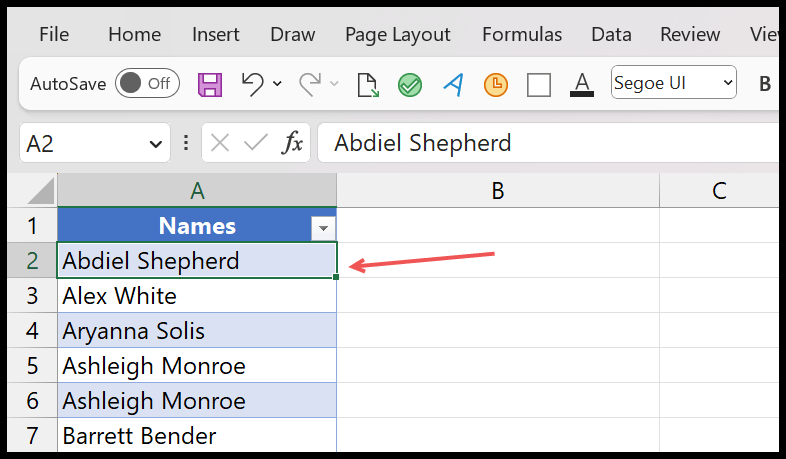
Anda dapat menggunakan langkah-langkah di bawah ini:
- Pertama, pilih datanya, lalu buka tab Data > Dapatkan & Transformasikan Data > Dapatkan Data > Dari Sumber Lain > Dari Tabel/Rentang.
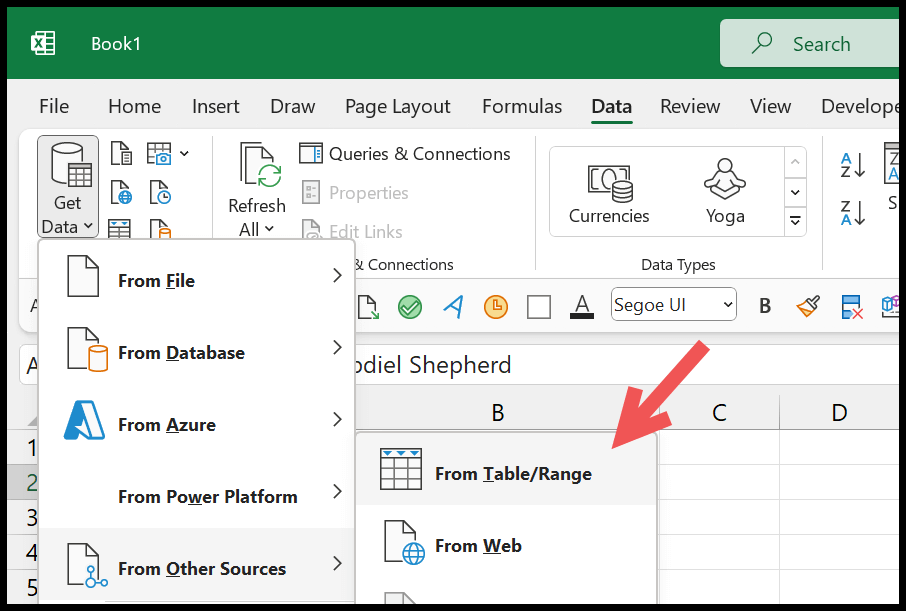
- Setelah itu klik OK untuk mengubah data Anda menjadi tabel Excel (jika belum menjadi tabel Excel).
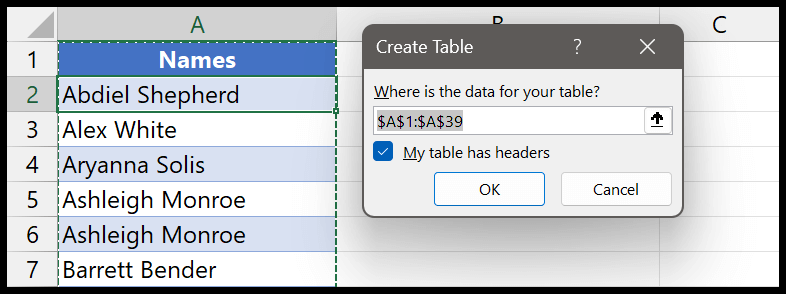
- Sekarang ketika Anda mengklik OK, editor Power Query akan terbuka dan memuat data di sana.
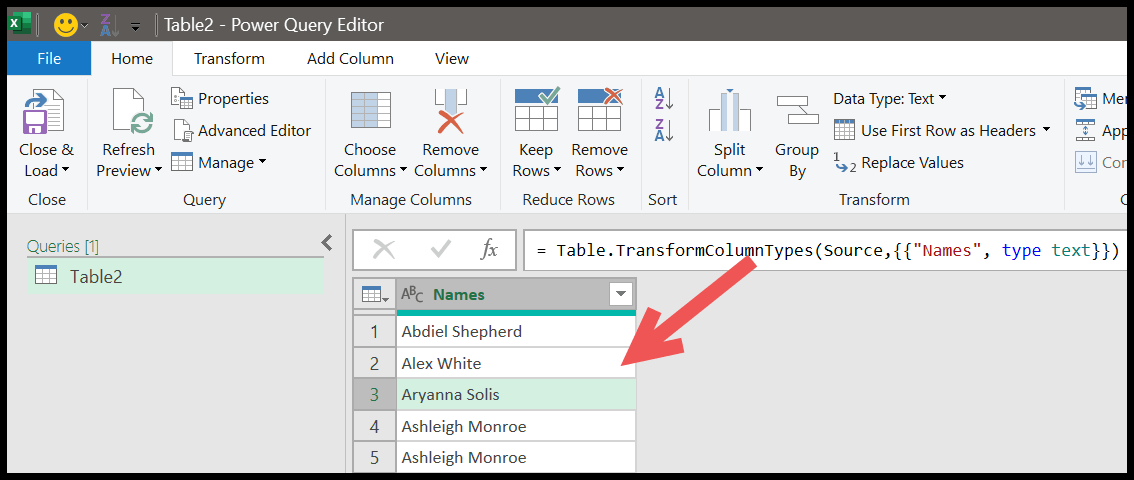
- Setelah itu, pada tab Beranda, klik menu tarik-turun “Hapus Baris” dan kemudian klik opsi “Hapus Duplikat”.
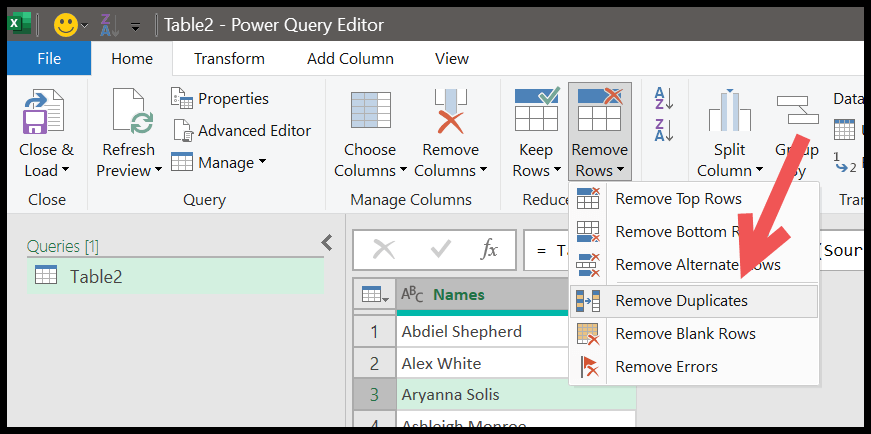
Ketika Anda mengkliknya, itu akan menghapus nama duplikat dari daftar dan hanya menyisakan nama unik untuk Anda.
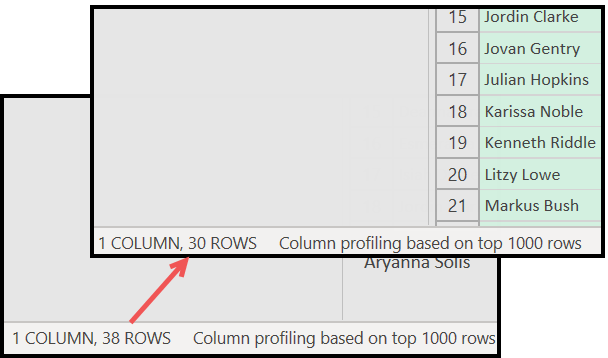
Di atas, bilah status menampilkan jumlah baris dengan nilai duplikat dan tanpa nilai duplikat. Selain tab “Beranda”, Anda dapat mengklik kanan pada header kolom dan mengklik opsi “Hapus Duplikat”.
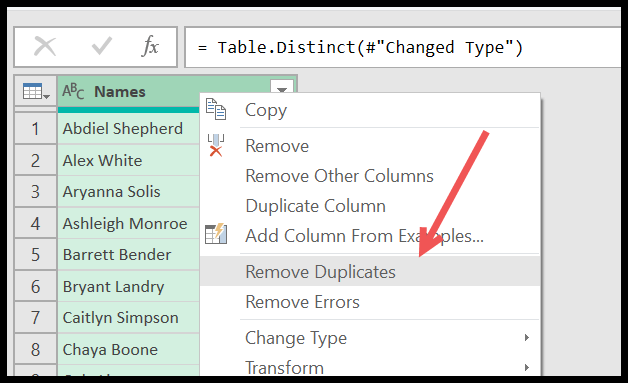
Ini adalah opsi yang sama yang Anda gunakan pada langkah di atas dan melakukan hal tersebut.
Menghapus duplikat ketika Anda memiliki banyak kolom
Jika Anda memiliki beberapa kolom data, Kueri Tingkat Lanjut memberi Anda dua cara berbeda untuk menghapus nilai duplikat.
Pada contoh di bawah ini Anda memiliki dua kolom, nama dan skor.
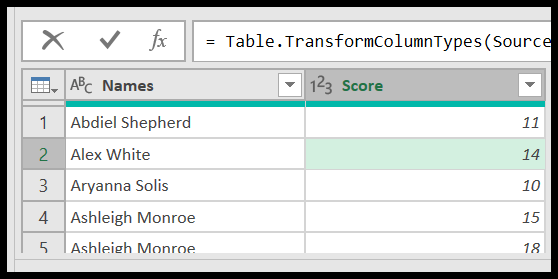
Sekarang, jika Anda ingin menghapus duplikat dengan mempertimbangkan duplikat kedua kolom, Anda perlu memilih kedua kolom dan menggunakan opsi “Hapus Duplikat”.
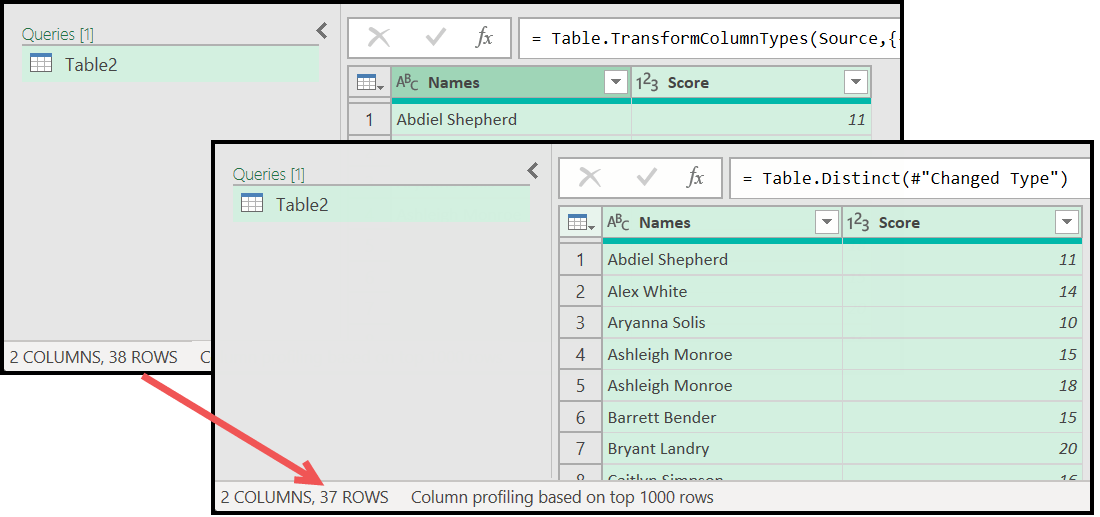
Dan Anda hanya dapat melihat satu baris duplikat saat kami mempertimbangkannya dengan memilih kolom.
Informasi tentang nilai duplikat
Di Power Query, Anda juga bisa mengubah tampilan data untuk mendapatkan jumlah nilai duplikat. Buka tab Lihat > Perincian Kolom.
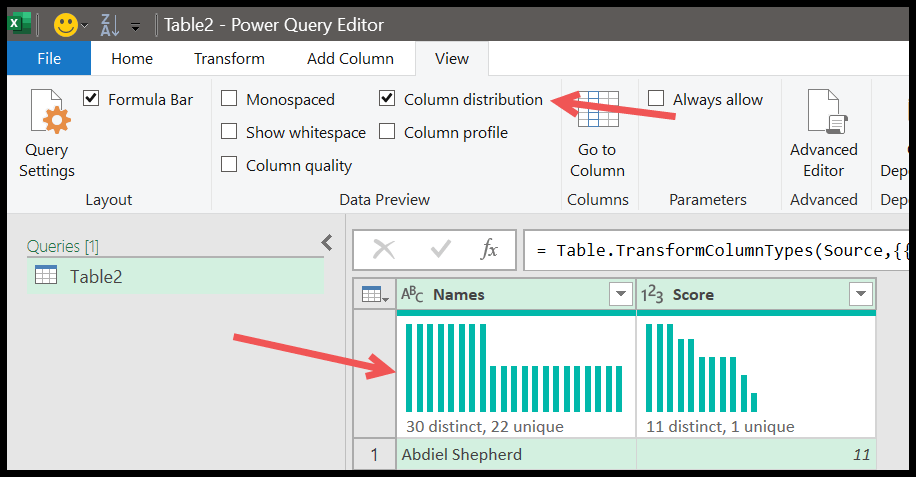
Di atas Anda dapat melihat berapa banyak nilai unik dan berbeda yang Anda miliki di setiap kolom.
Pertahankan nilai duplikat
Ada opsi yang memungkinkan Anda menyimpan duplikat dan menghapus nilai unik. Tab Beranda > Simpan Baris > Simpan Duplikat.